O download das mais recentes versões do Windows 10 pode ser feito pelo site da Microsoft ou da ferramenta “MediaCreation Tool”, um aplicativo que permite a criação de mídias inicializáveis via pen drive ou DVD (saiba mais aqui).
Usuários que, por algum motivo, precisam fazer reparos em versões mais antigas do SO podem encontrar dificuldades ao usar as opções do Tech Bench, um distribuidor oficial online do software. Já sabemos como baixar a ISO do Windows através do Pastebin, é verdade. No entanto, existem soluções alternativas – e ainda mais simples – de download de qualquer versão do Windows.
Tecnologia, negócios e comportamento sob um olhar crítico.
Assine já o The BRIEF, a newsletter diária que te deixa por dentro de tudo
Neste tutorial, você vai aprender a baixar as ISOs originais de qualquer versão do Windows 7, Windows 8, Windows 10 ou Windows 10 Insider Preview; além disso, até mesmo o arquivo de imagem oficial do Office 2007, Office 2011, Office 2012 ou Office 2013/2016 podem ser descarregados em seu PC por meio de apenas alguns cliques.
Somente uma versão específica de um ou de outro programa pode ser baixada, então você já deve possuir uma licença para o uso Windows ou do Office
Como baixar qualquer ISO oficial do Windows ou do Office?
Quem tem encontrado problemas ao configurar o Tech Bench agora pode usar uma solução prática para baixar a suíte de programas ou qualquer versão do sistema operacional da Microsoft. Veja como é fácil usar o assistente. Nota: o Windows XP deixou de receber suporte por parte da desenvolvedora e é por isso que a ISO dessa versão não pode ser baixada por meio desta ferramenta.
1 – Faça o download do Windows ISO Downloader.exe clicando aqui. Em seguida, abra o aplicativo (habilite a execução da ferramenta pelo Windows por meio das preferências de segurança, caso necessário).
2 – Selecione a versão do Windows ou do Office que deve ser baixada pela aba localizada à direita da ferramenta. Selecionado o Windows 7 ou o Office 2011, por exemplo, a Build do programa ou da suíte tem então de ser escolhida.
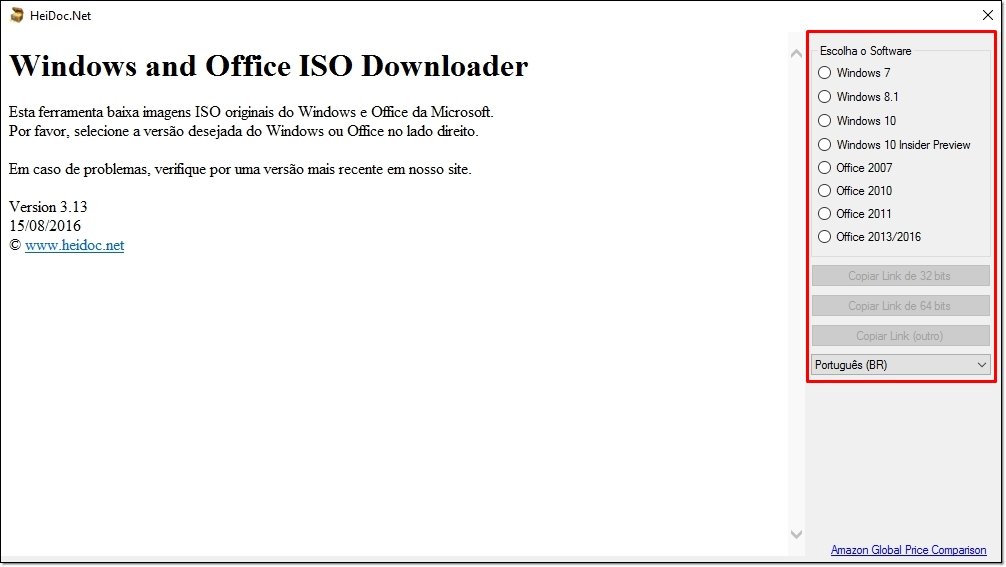 Selecione a versão do Office ou do Windows que deve ser baixada.
Selecione a versão do Office ou do Windows que deve ser baixada.
3 – Clique sobre o ícone de seta em “Selecionar edição” e escolha a Build desejada.
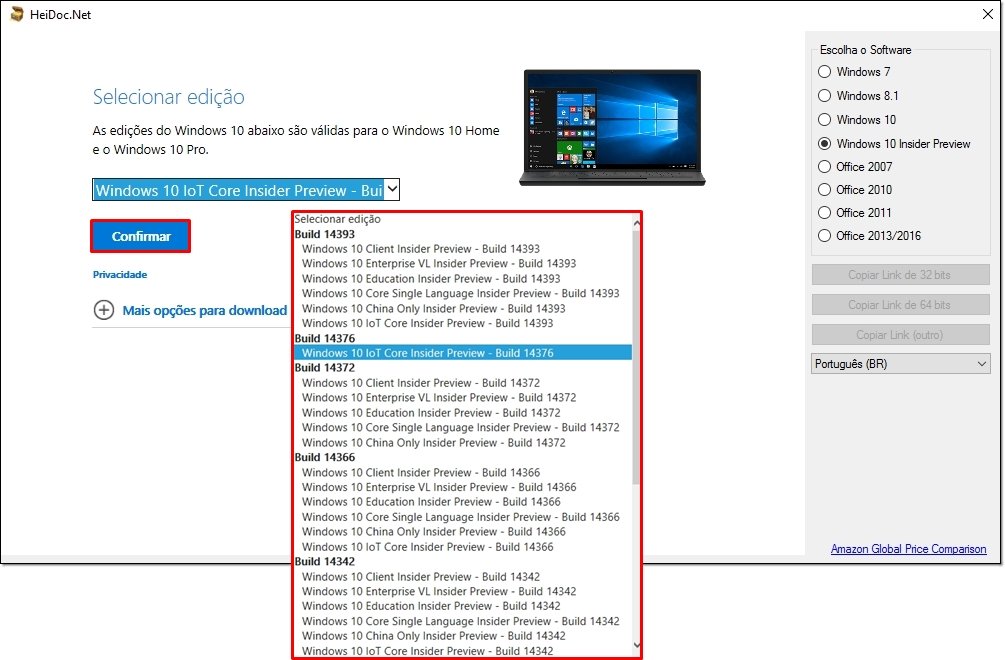 Algumas Builds podem estar temporariamente indisponíveis
Algumas Builds podem estar temporariamente indisponíveis
Atenção: algumas Builds podem não ser baixadas devido à eventual indisponibilidade temporária dos arquivos.
4 – Feito isso, navegue pelas opções de idioma do produto e, por fim, clique em “Confirmar”. Na tela seguinte, selecione a versão, em bits, aperte o botão “32-bit Baixar” ou “64-bit Baixar” e pronto!
 Selecione o idioma e então clique em "Confirmar".
Selecione o idioma e então clique em "Confirmar".
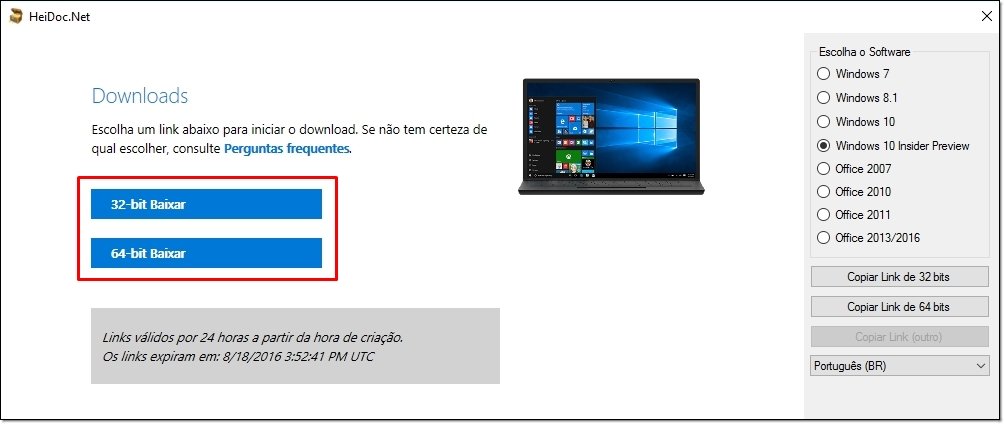 Selecione a versão compatível com o seu sistema e inicie o download.
Selecione a versão compatível com o seu sistema e inicie o download.
Compartilhe o link de download
O compartilhamento dos links de download pode ser feito ainda a partir das opções de Windows ISO Downloader.exe. Selecione o programa e defina as opções de idioma e versão. Clique em “Copiar Link” (de 32 ou 64 bits) e cole (Ctrl + V) o endereço. Dessa forma, é suficiente enviar o link a um amigo para que o download da extensão de imagem do Windows ou Office seja automaticamente iniciado.
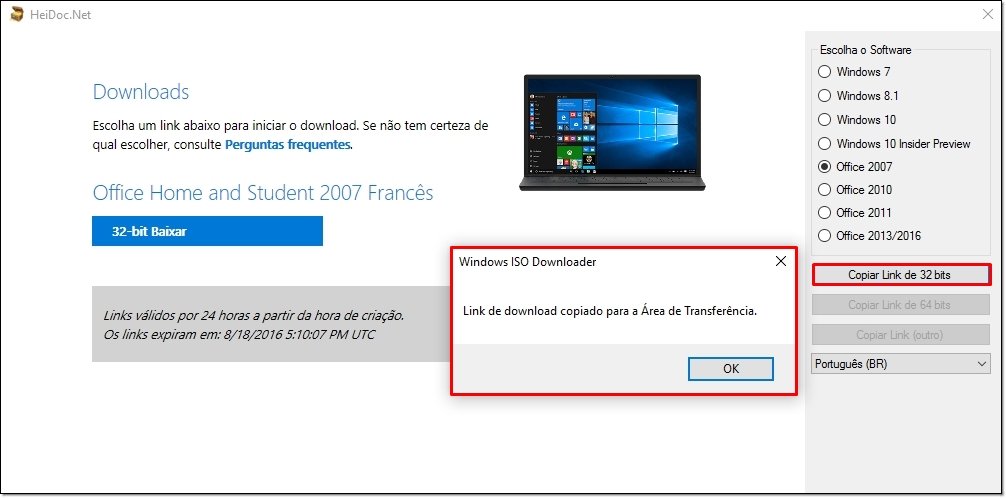 Basta copiar o link de download para uma área de transferência.
Basta copiar o link de download para uma área de transferência.
Atenção: os links criados têm validade de 24 horas após a sua criação.
Vale observar que somente uma versão específica de um ou de outro programa pode ser baixada por meio dessa ferramenta. Assim, isso significa que o usuário já deve possuir uma licença para o uso do sistema Windows ou do pacote de aplicativos Office.
- Confira nesta página uma série de programas dedicados à criação de mídias ISO.
***
)

Microsoft 365
O Office 365 agora é Microsoft 365! O pacote ainda inclui os principais programas, como Excel e Power Point e também Outlook, OneDrive com armazenamento na nuvem de 1 TB e muito mais.
Categorias




























